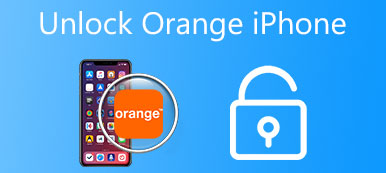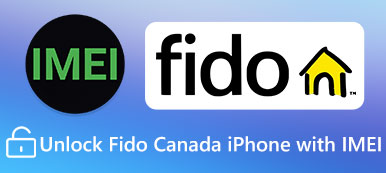"Acabo de recibir mi nuevo Samsung Galaxy S9 y configuré un bloqueo de pantalla en el teléfono cuando lo probé en la tienda, pero perdí mi contraseña y ahora no puedo usar mi nuevo teléfono sin contraseña, ¿cómo puedo desbloquear la pantalla de Android sin contraseña? " Es posible que encuentre otras situaciones, como que la pantalla de su teléfono Android esté rota o que olvide la contraseña, por lo que no pueda acceder a su teléfono inteligente. No estás solo para desbloquear el teléfono Android. Debido a que la pantalla de bloqueo es realmente difícil de acceder, miles de usuarios de Android se quedaron atrapados en este problema.
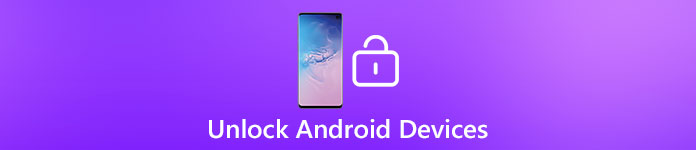
De manera predeterminada, el bloqueo de pantalla es una medida de seguridad importante, que evita que otras personas puedan ver su información. A medida que se desarrollaba la biométrica, como las huellas dactilares, el iris y el reconocimiento facial, cada vez más personas olvidaban su contraseña y se bloqueaban después de la actualización del software y otros casos. No puedes negar que es bastante deprimente y frustrante.
Sin embargo, hay un par de soluciones para ayudarte a desbloquear tu teléfono Android. En este tutorial, vamos a hablar sobre cómo desbloquear la pantalla en los teléfonos Android en diferentes métodos. Como mención sobre el desbloqueo del teléfono Android, el desbloqueo del operador siempre debe ser la primera opción. Además de la solución básica para ponerse en contacto con el operador, también puede encontrar la guía definitiva para deshacerse del problema.
- Parte 1: Cómo hacer una copia de seguridad de los datos antes de que el operador desbloquee el teléfono Android
- Parte 2: Cómo desbloquear el operador del teléfono Android
- Parte 3: Cómo desbloquear Android con un servicio profesional en línea
- Parte 4: Cómo desbloquear la contraseña de la pantalla con la cuenta de Google
- Parte 5: Cómo desbloquear un teléfono Android con un patrón olvidado
- Parte 6: Cómo desbloquear un teléfono Android con ADB
- Parte 7: Cómo usar la configuración de fábrica para eliminar la contraseña de Android
- Parte 8: Cómo desbloquear la contraseña de la pantalla con el Administrador de dispositivos Android
- Parte 9: Cómo recuperar datos después de desbloquear la pantalla de Android
Nota: Esta publicación tiene como objetivo mostrar las soluciones para desbloquear el teléfono bloqueado del operador, en lugar del teléfono con pantalla bloqueada. Si quieres desbloquear un teléfono Android con contraseña olvidada, compruébalo aquí.
Parte 1: Cómo hacer una copia de seguridad de los datos antes de que el operador desbloquee el teléfono Android
Sea cual sea el método que elija para desbloquear su teléfono Android, asegúrese de haber realizado una copia de seguridad actualizada de su dispositivo para que estos datos y archivos importantes no se pierdan. Y este artículo te recomienda usar Copia de seguridad y recuperación de datos de Android, uno de los mejores y más seguros programas de respaldo y recuperación del mercado, para respaldar todos sus datos en Android. Sigue los siguientes consejos para aprender a hacer una copia de seguridad del dispositivo antes de que el operador desbloquee tu teléfono Android:
Paso 1: Descargar Backup & Recovery
Descargue e instale Apeaksoft Android Data Backup & Recovery en su computadora. Luego, inicie esta aplicación y elija una copia de seguridad de su dispositivo Android con un clic.

Paso 2: Conecta tu teléfono a la PC
Use un cable USB para conectar su dispositivo Android a la computadora. Tan pronto como se conecte, este software de copia de seguridad detectará su teléfono inteligente automáticamente. El programa tardará unos segundos en detectar todos los archivos en el teléfono Android.
Paso 3: Copia de seguridad de datos y archivos
A continuación, haga clic en el botón "Inicio" en la esquina inferior derecha, y Copia de seguridad y recuperación de datos de Android hará una copia de seguridad inmediata de sus datos importantes. ¡Entonces puede seguir los pasos detallados en este tutorial para desbloquear su teléfono Android!

Parte 2: Cómo desbloquear el teléfono móvil Android
Antes de comenzar a desbloquear el operador de su teléfono Android, asegúrese de haber preparado las siguientes cosas:
- El número IMEI de su dispositivo Android. Puede obtenerlo marcando * # 06 # en el marcador, o puede encontrarlo en el recibo, la casilla.
- Otra información detallada sobre su teléfono inteligente, como número de teléfono, marca y modelo, número de cuenta y nombre.
- Seguridad para la cuenta, incluido el código de acceso y así sucesivamente.
No te pierdas Cómo arreglar un teléfono Android Bricked
Cómo solicitar el desbloqueo del operador del teléfono Android.
Carrier desbloquea un teléfono de VerizonEn general, la mayoría de los teléfonos de Verizon están equipados con una ranura para tarjeta SIM desbloqueada, aunque no estén usando GSM sino CDMA. Y Verizon no bloquea sus teléfonos 4G LTE, y no se necesita ningún código para programar su uso con otros operadores. Además, no bloquea los teléfonos 3G de Verizon, excepto sus dispositivos que no son iPhone 3G World. En otras palabras, no es necesario que el operador desbloquee su teléfono Android del operador de Verizon si tiene un teléfono de Verizon con servicio 4G LTE.
Si desea hacer llamadas telefónicas, marque 800-711-8300 y solicite un desbloqueo de SIM, aunque Verizon no admite la solicitud de desbloqueo en línea.
 Carrier desbloquea un teléfono T-mobile.
Carrier desbloquea un teléfono T-mobile.Y desbloquear un teléfono Android de un operador de T-Mobile es un poco más complejo, ya que debe cumplir con las siguientes demandas: el dispositivo debe ser un teléfono de T-Mobile; no debe haberse perdido, robado o bloqueado; el teléfono debe estar adjunto a una cuenta con "buena reputación" que nunca se cancele; debe haber estado activo durante al menos 40 días de acuerdo con la línea solicitante; etc.
A continuación, puede desbloquear su teléfono T-mobile mediante la descarga de la aplicación Desbloquear dispositivo de T-Mobile Mobile, comunicarse con el representante de atención al cliente de T-Mobile o llamar al 800-746-0949 / 611 desde el teléfono de T-Mobile para desbloquear tu teléfono T-Mobile.
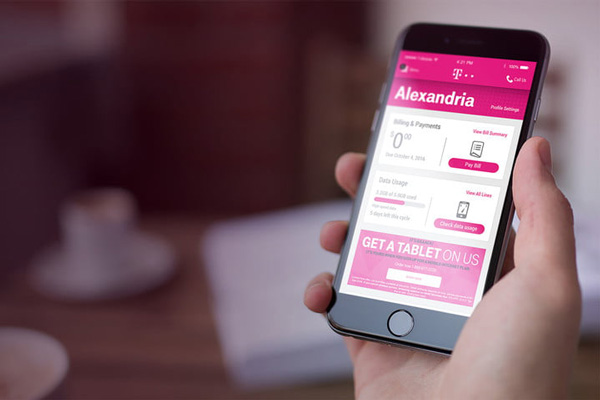 El operador desbloquea un teléfono de AT&T
El operador desbloquea un teléfono de AT&TAl igual que en T-mobile, debe cumplir con los siguientes requisitos previos si desea que el operador desbloquee su teléfono Android de AT&T: su dispositivo en cuestión debe ser de AT&T; no debe haber sido reportado como perdido o robado; debe estar activo en la misma cuenta de cliente de AT&T hasta por 2 meses sin "saldo vencido o impago"; y tienes que esperar los 14 días de "arrepentimiento del comprador" antes de comenzar a desbloquear si has actualizado antes.
Una vez que haya cumplido con todos los requisitos mencionados anteriormente, simplemente complete un formulario de solicitud de desbloqueo proporcionado por AT&T en línea y verifique el correo electrónico de confirmación con un código de desbloqueo, así como las instrucciones para desbloquear su teléfono Android del proveedor a través del correo electrónico.
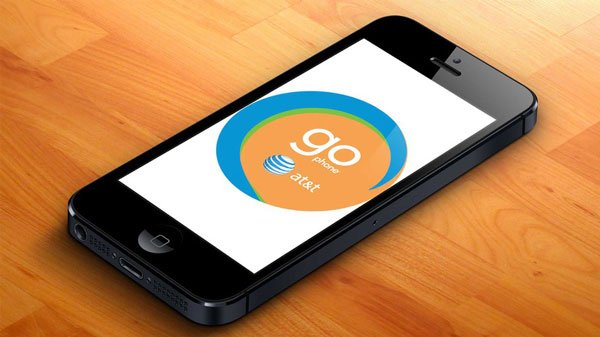 Carrier desbloquear un teléfono Sprint
Carrier desbloquear un teléfono SprintPara desbloquear un teléfono Android desde un teléfono Sprint, asegúrese de haber cumplido con los siguientes requisitos: el dispositivo debe ser de Sprint; debe ser compatible con el desbloqueo de SIM nacional; nunca debe denunciarse como perdido, robado, bloqueado o relacionado con ninguna actividad fraudulenta; debe adjuntarse a una cuenta con "buena reputación" que esté activa por más de 50 días en la línea solicitante; etc.
Simplemente inicie sesión en la cuenta en línea de Sprint y toque "Desbloquear dispositivo para usar SIM internacional". Entonces obtendrás un desbloqueo temporal por un tiempo de disparo. Además, también puede desbloquear el operador de su teléfono Sprint comunicándose con ellos al 888-226-7212.

Parte 3: Cómo desbloquear Android con servicio profesional en línea
Top 1. Desbloquear teléfono Android con DoctorSIM
DoctorSIM es un potente desbloqueador en línea para ayudarlo a desbloquear el teléfono Android de diferentes proveedores. Proporciona las soluciones necesarias para que tome el control total de su teléfono celular de parte de los proveedores de la red o los fabricantes de teléfonos. Cómo usarlo:
Paso 1: Seleccione la marca y el modelo de su teléfono Android y complete el formulario de solicitud.
Paso 2: Luego recibirá un correo electrónico de DoctorSIM, con su código de desbloqueo y una instrucción paso a paso de desbloqueo dentro.
Paso 3: Siga los sencillos pasos para ingresar el código de desbloqueo en su teléfono. Ahora su teléfono Android se desbloqueará de la compañía actual de inmediato.
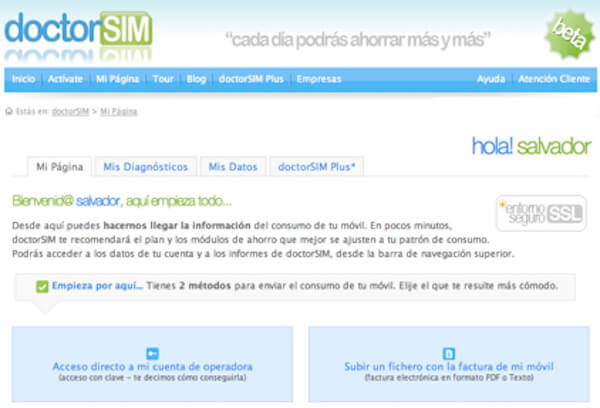
Top 2. Desbloquear dispositivo Android a través de Unlocksimphone
Unlocksimphone es otra maravillosa alternativa de desbloqueo que puedes tener en cuenta. Este software gratuito es realmente fácil de usar, y no tiene que manejar ningún conocimiento técnico en absoluto.
Paso 1: Descargue la aplicación Unlocksimphone en su dispositivo Android. Antes de comenzar la instalación, primero debes completar una encuesta.
Paso 2: Instale y ejecute esta herramienta de desbloqueo, luego se le darán instrucciones sobre cómo desbloquear su teléfono celular.
Paso 3: Simplemente siga las instrucciones detalladas, podrá desbloquear fácilmente su teléfono Android.
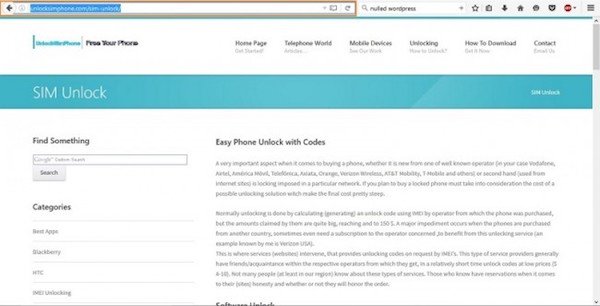
Parte 4: Cómo desbloquear contraseña de pantalla con cuenta de google
Muchas personas configuran su teléfono Android con una cuenta de Google para realizar copias de seguridad y transferir datos. De hecho, su cuenta de Google también es una clave para desbloquear la pantalla de Android. Cuando olvide su PIN o contraseña de patrón, no se asuste y siga los pasos a continuación para eliminar la contraseña anterior y restablecer una nueva.
Paso 1: Pruebe la contraseña o el patrón incorrectos 5 veces, luego su pantalla se bloqueará y le mostrará dos opciones, "Llamada de emergencia" y "Patrón olvidado".
Paso 2: Toque en Patrón olvidado, se le llevará a la pantalla "Desbloqueo de cuenta".
Paso 3: Ingrese la credencial de Google que ha asociado en su teléfono, incluido el nombre de usuario y la contraseña. Luego toque el botón "Iniciar sesión".
Paso 4: A continuación, ingrese el nuevo PIN o contraseña de patrón y desbloquee la pantalla con el nuevo código de acceso.
En primer lugar, de esta manera requiere que configure una cuenta de Google en su teléfono. De lo contrario, no funcionará. Además, el teléfono debe estar en línea al desbloquear la pantalla con la cuenta de Google.
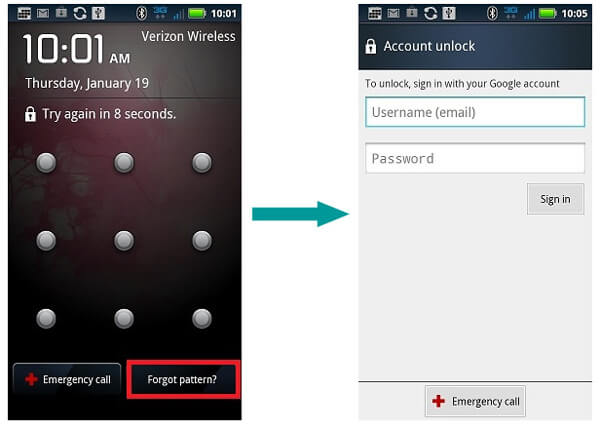
Parte 5: Cómo desbloquear un teléfono Android con un patrón olvidado
Si su teléfono móvil tiene Android Vision 4.4 o inferior, puede considerar desbloquear su teléfono Android con el patrón olvidado. Después de ingresar la contraseña incorrecta por cinco veces consecutivas, el dispositivo Android se bloqueará automáticamente por sexta vez para proteger su información y privacidad. Cuando intente volver a introducir el código de acceso, el sistema le pedirá que intente después de 30 segundos.
El patrón olvidado debe ser una forma fácil y directa cuando bloquea su teléfono inteligente accidentalmente. Sigue los siguientes consejos para aprender a usar Forgot Pattern para desbloquear tu teléfono Android:
Paso 1: Realice 5 intentos incorrectos. Escriba un código de acceso incorrecto en su dispositivo Android unas 5 veces, hasta que pueda ver la opción "Patrón olvidado" en la esquina inferior derecha de la pantalla.
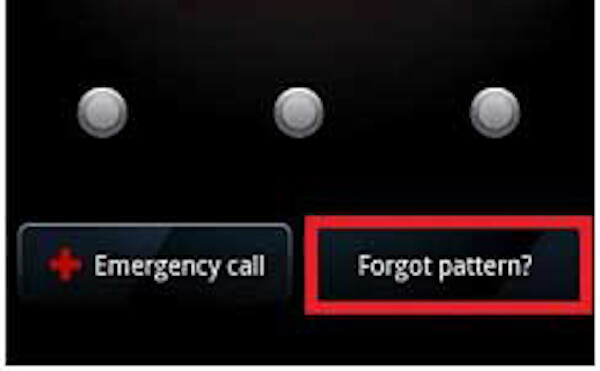
Paso 2: Iniciar sesión en Google. Toque en "Patrón olvidado" y se le dirigirá a una página donde se le pedirá que proporcione su cuenta de Google y contraseña. Simplemente complete de acuerdo con las instrucciones y haga clic en "Iniciar sesión".
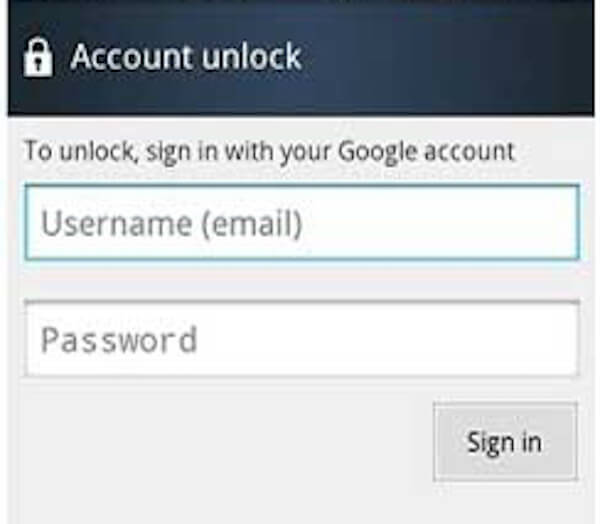
Paso 3: Configurar una nueva contraseña
Luego se le pedirá que configure una nueva contraseña para reemplazar la antigua. ¡Ahora tu teléfono Android debería estar desbloqueado! Después de eso, puede utilizar el teléfono Android sin problemas o restablecer el código de acceso.
Asegúrese de que su dispositivo tenga una conexión de red estable durante todo el proceso de desbloqueo.
Parte 6: Cómo desbloquear el teléfono Android con ADB
Ya sea que desbloquee el teléfono Android con una cuenta de Google o el patrón olvidado anterior, se requiere una cuenta de Google. Sin embargo, ¿qué pasa si olvidas Gmail? No se preocupe. Este pasaje le enseñará una solución eficiente para desbloquear su teléfono Android sin Gmail. Pero es un poco desafiante y técnico, ya que implica algo de codificación para abrir el patrón de bloqueo. Siempre que siga los pasos correctos, de esta forma será mucho más fácil y seguro que las otras dos soluciones.
Aquí hay una guía general sobre cómo desbloquear su teléfono Android con ADB. Antes de comenzar, asegúrese de haber habilitado la opción "Depuración de USB" en su dispositivo:
Paso 1: Conectar el teléfono a la computadora
Conecte su teléfono Android a la computadora a través de un cable Dada y luego mantenga presionado el "botón Windows" y el teclado "R" al mismo tiempo, hasta que pueda ver un cuadro en la pantalla.
Paso 2: Escriba "cmd" en el texto archivado
En el archivo de texto del cuadro emergente, ingrese "cmd". A continuación, haga clic en "Aceptar" y aparecerá una ventana de símbolo del sistema en la pantalla.
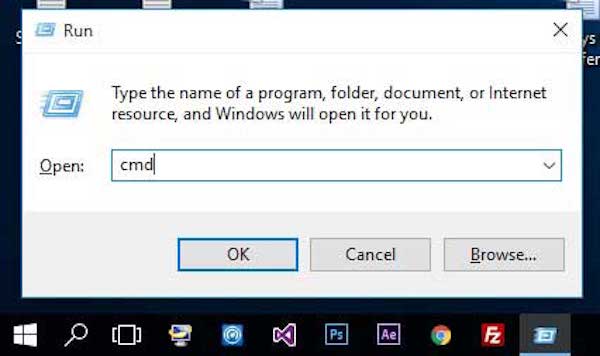
Paso 3: Ingrese el código de comando
Introduzca el comando como se indica a continuación: "adb shell rm /data/system/gesture.key" en la ventana. Presione el botón de Encendido para reiniciar el dispositivo Android.
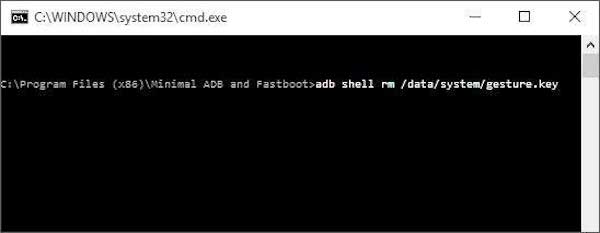
Paso 4: Desbloquea tu teléfono Android
Luego, verá que puede acceder al bloqueo de contraseña y que su teléfono Android ya está desbloqueado.
Desbloquear tu teléfono Android a través de ADB es una solución temporal. Así que asegúrese de haber configurado un nuevo código de acceso o patrón antes de reiniciar su dispositivo Android.
Parte 7: Cómo utilizar la configuración de fábrica para eliminar la contraseña de Android
El método más dramático para desbloquear la pantalla en el teléfono Android es el restablecimiento de fábrica. Se eliminará su contraseña de bloqueo de pantalla junto con otros contenidos y configuraciones.
Paso 1: Apague su teléfono cuando haya olvidado la contraseña para desbloquear la pantalla.
Paso 2: A continuación, inicie el teléfono en modo de recuperación presionando la combinación de botones de hardware. En cuanto al dispositivo Android diferente, puede utilizar el proceso diferente para lograr el objetivo.
Teléfono Samsung Galaxy: mantenga presionado Inicio / Bixby + Subir volumen + Potencia simultáneamente hasta que aparezca la pantalla de recuperación del sistema Android.
Teléfono HTC: mantenga presionada la tecla Bajar volumen mientras presiona y suelta rápidamente el botón de apagado. Mantenga presionado Volume Down hasta que aparezca la pantalla de recuperación.
Teléfono Nexus / Moto: mantenga presionado Volume Down + Volume Up + Power para activar la pantalla del menú fastboot.
Puede comprobar la combinación de botones en el sitio web de su fabricante.
Paso 3: Use las teclas "Subir volumen" y "Bajar volumen" para resaltar "Borrar datos / restablecimiento de fábrica" y presione el botón "Encendido" para ejecutarlo.
Paso 4: Cuando se le solicite, seleccione "Sí" para comenzar a desbloquear la pantalla eliminando la contraseña. Reinicie su teléfono después del proceso y configúrelo como un teléfono nuevo.
De esta manera está disponible para desbloquear la pantalla en todos los teléfonos inteligentes Android. No requiere una cuenta de Google instalada o conexión a internet. Pero, tenga en cuenta que el restablecimiento de fábrica borrará todos sus contenidos, archivos, documentos y configuraciones personales.
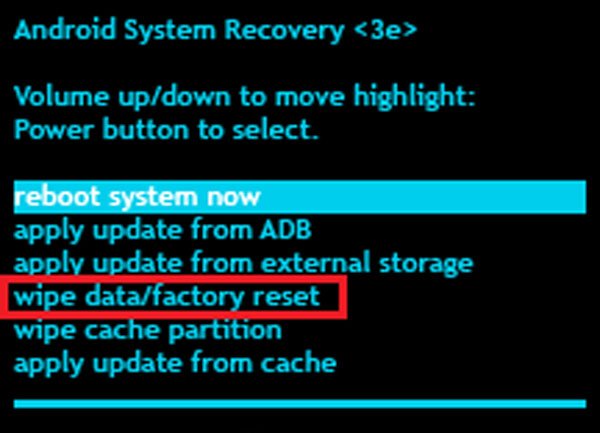
Parte 8: Cómo desbloquear la contraseña de la pantalla con el Administrador de dispositivos Android
Además de la cuenta de Google, Android Device Manager es otro servicio lanzado por Google para ayudarlo a administrar su teléfono inteligente de manera remota. Puede encontrar su dispositivo en Google Map en tiempo real, desbloquear la pantalla de Android y restaurar la configuración de fábrica, aunque su teléfono inteligente no esté en sus manos.
Paso 1: Abra el menú de acceso rápido deslizando hacia abajo desde la parte superior de la pantalla de bloqueo. Luego enciende el Wi-Fi y conecta tu teléfono a internet.
Paso 2: Cambie a su computadora y acceda a www.google.com/android/devicemanager en su navegador.
Paso 3: Haga clic en el botón Bloquear, aparecerá el cuadro de diálogo "Nueva pantalla de bloqueo". Escriba una nueva contraseña y confírmela.
Paso 4: Ahora, encienda su teléfono inteligente e ingrese la nueva contraseña para desbloquear la pantalla inmediatamente. Debería ser un servicio similar a iCloud de Apple para desbloquear el teléfono Android.
Si no ha configurado su cuenta de Google, esta manera no funciona. Y necesita su dispositivo en línea a través de Wi-Fi o datos celulares.
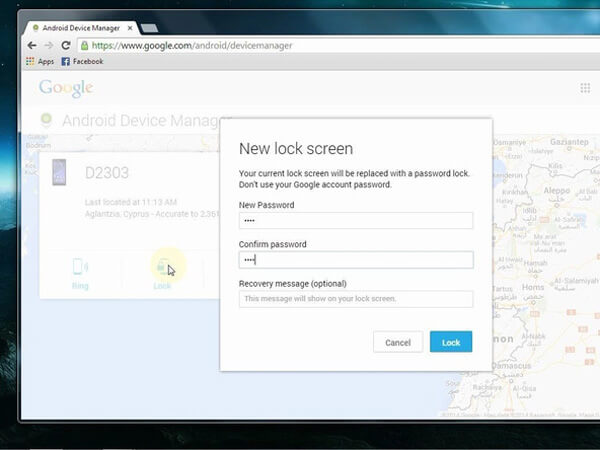
Parte 9: Cómo recuperar datos después de desbloquear la pantalla de Android
¿Perder datos importantes al desbloquear la pantalla en el teléfono Android? Apeaksoft Recuperación de Android Es una buena manera de recuperar datos perdidos. Sus características clave incluyen:
1. Recupere los datos perdidos en el teléfono Android sin respaldo en un solo clic.
2. Disponible para varias situaciones, restablecimiento de fábrica, eliminación accidental, bloqueo o congelación del sistema, y más.
3. Trabaje en una amplia gama de tipos de datos, como contactos, mensajes, historial de llamadas, fotos, videos, documentos, datos de aplicaciones, etc.
4. Mire los datos perdidos antes de la recuperación y decida recuperarlos todos o ciertos elementos.
5. Restaure los datos de Android en su estado y calidad originales sin dañar los contenidos existentes en su dispositivo.
6. Admite todos los teléfonos y tabletas Android de Samsung, HTC, LG, Moto, Google, Sony y otros fabricantes importantes.
Aquí están los pasos detallados.
Paso 1: Conecta tu teléfono a Android Data Recovery
Descargue e instale Android Data Recovery en su PC. Hay otra versión para computadora Mac. Después de desbloquear la pantalla, active el modo de depuración USB y conecte su teléfono a la computadora mediante un cable USB. Ejecuta el programa, tu dispositivo será detectado.

Paso 2: Vista previa de los datos perdidos antes de la recuperación
En la ventana de tipo de datos, seleccione lo que desea recuperar, como "Contactos" y más. Haga clic en "Siguiente" para abrir la ventana de vista previa y ver el contenido en detalle.

Paso 3: Recuperar datos perdidos después de desbloquear la pantalla
Asegúrese de seleccionar todos los elementos y archivos deseados marcando las casillas y haciendo clic en el botón Recuperar. Cuando se le solicite, elija un destino adecuado y comience a recuperar los datos perdidos.

Conclusión
De acuerdo con las introducciones anteriores, puede captar al menos los enfoques de 10 para desbloquear la pantalla en dispositivos Android cuando se olvida su contraseña. Antes de desbloquear el teléfono Android, primero debe hacer una copia de seguridad de los datos de estos dispositivos Android. Todas las soluciones tienen beneficios únicos y desventajas. Póngase en contacto con el operador para desbloquear el teléfono Android debe ser la primera opción. Por supuesto, también puede utilizar la cuenta de Google, por ejemplo, requiere conexión a Internet. Y el restablecimiento de fábrica borrará tu dispositivo. Para evitar la pérdida de datos, también compartimos una forma profesional de recuperar datos perdidos en Android, Apeaksoft Android Data Recovery. Por lo tanto, puede sentirse libre de elegir una forma adecuada y desbloquear la pantalla de manera efectiva.